Commander un certificat SSL Alpha
10 août 2025
Commander un certificat SSL Alpha
|
APERÇU: Cette page vous guide dans le processus de commande d'un nouveau certificat SSL Alpha de GlobalSign. À la fin de cette procédure, vous pourrez passer commande de votre certificat SSL Alpha. Vous ne trouvez pas ce que vous cherchez ? Prenez contact avec nous pour obtenir de l'aide. |
Lignes directrices
|
IMPORTANT: Si vous êtes client de GlobalSign pour la première fois, vous pouvez passer votre commande de certificat SSL Alpha par le biais de notre site web. Au cours du processus de commande, nous vous demanderons de créer votre compte GlobalSign Certificate Center (GCC) afin de gérer vos certificats et de traiter vos futures commandes. Si vous êtes un client existant et que vous avez déjà créé un compte GCC, suivez les instructions ci-dessous. |
-
Connectez-vous à votre compte GCC, puis accédez à l'onglet Certificats SSL.
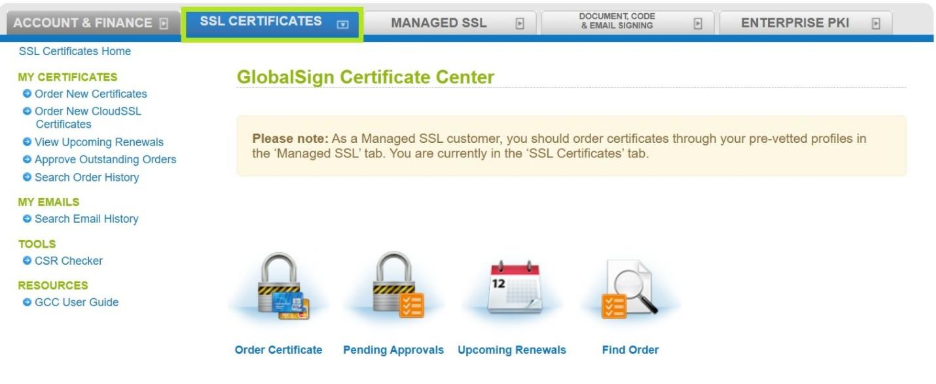
-
Cliquez sur l'icône Commander des certificats pour afficher les produits de certificat client.
Remarque: vous pouvez également cliquer sur Commander des certificats sous Mes certificats pour continuer.
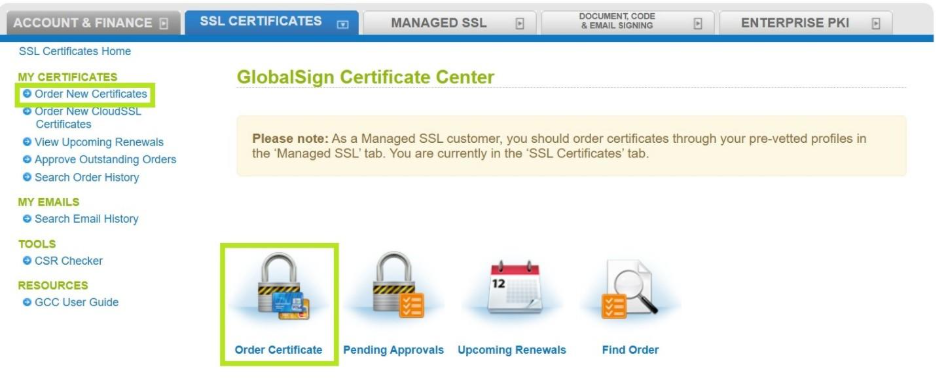
-
Dans la fenêtre Application de certificat, sélectionnez Alpha SSL dans le groupe Produits. Ensuite, cochez le type de certificat souhaité, la période de validité et/ou si vous souhaitez ajouter des SAN ou personnaliser votre date d'expiration. Vous pouvez également saisir votre code promotionnel si vous en avez un. En bas de la page, vous verrez le montant total de votre commande. Cliquez sur Continuer pour poursuivre.
IMPORTANT: Si vous sélectionnez Alpha SSL (sans Site Seal), le processus de commande reste le même. Toutefois, une option de certificat SSL Wildcard sera disponible dans la section Type de certificat.
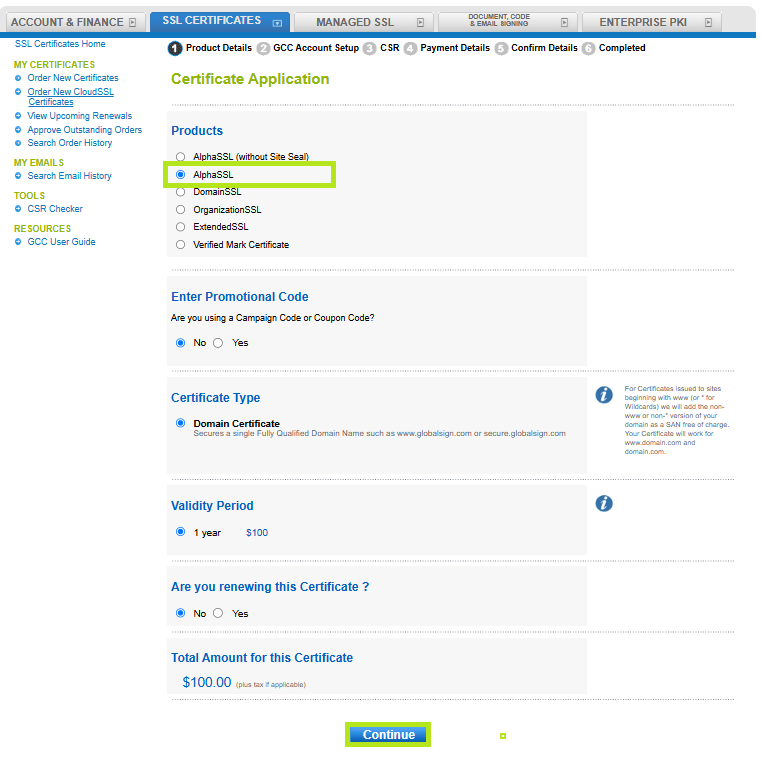
-
Dans la fenêtre Point de contact organisationnel, remplissez les champs requis pour ajouter un point de contact pour la livraison des certificats et/ou les questions d'approbation. Cliquez ensuite sur Continuer. Remarque: si vous avez déjà rempli ces champs, cliquez sur Remplissage automatique pour remplir les informations que vous avez fournies précédemment.
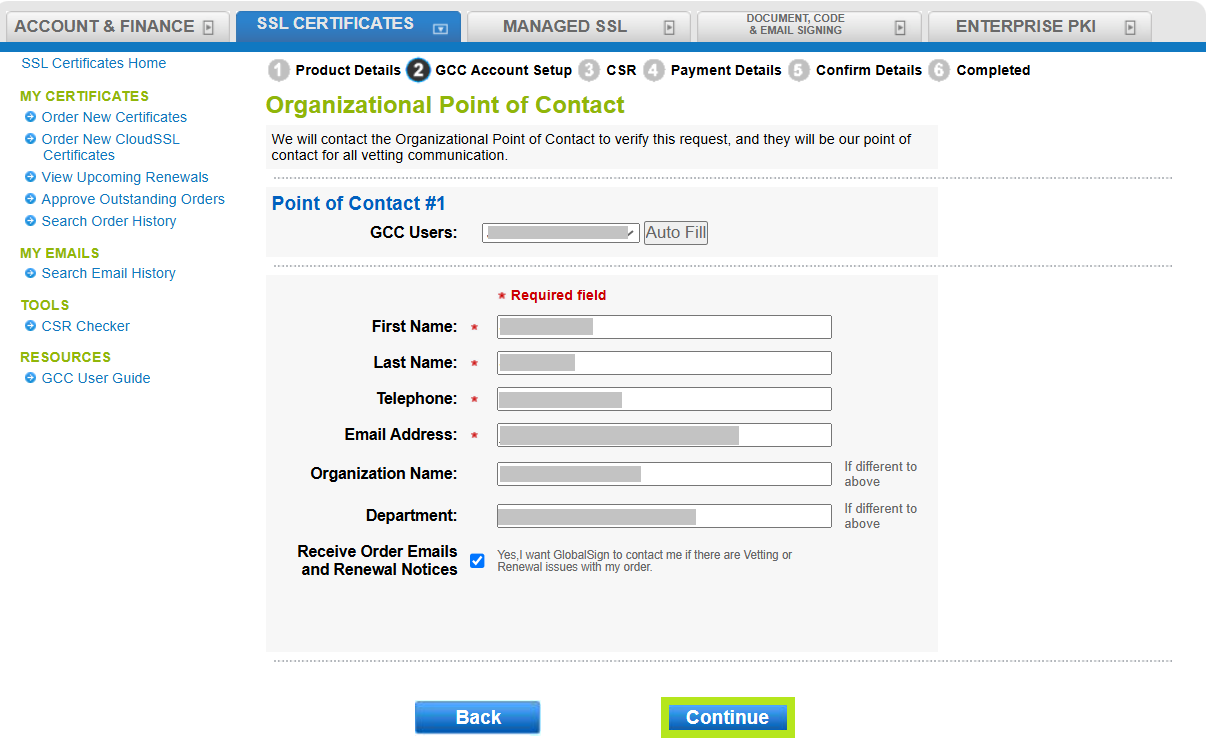
-
Saisissez votre CSR dans le champ prévu à cet effet et cliquez sur Continuer.
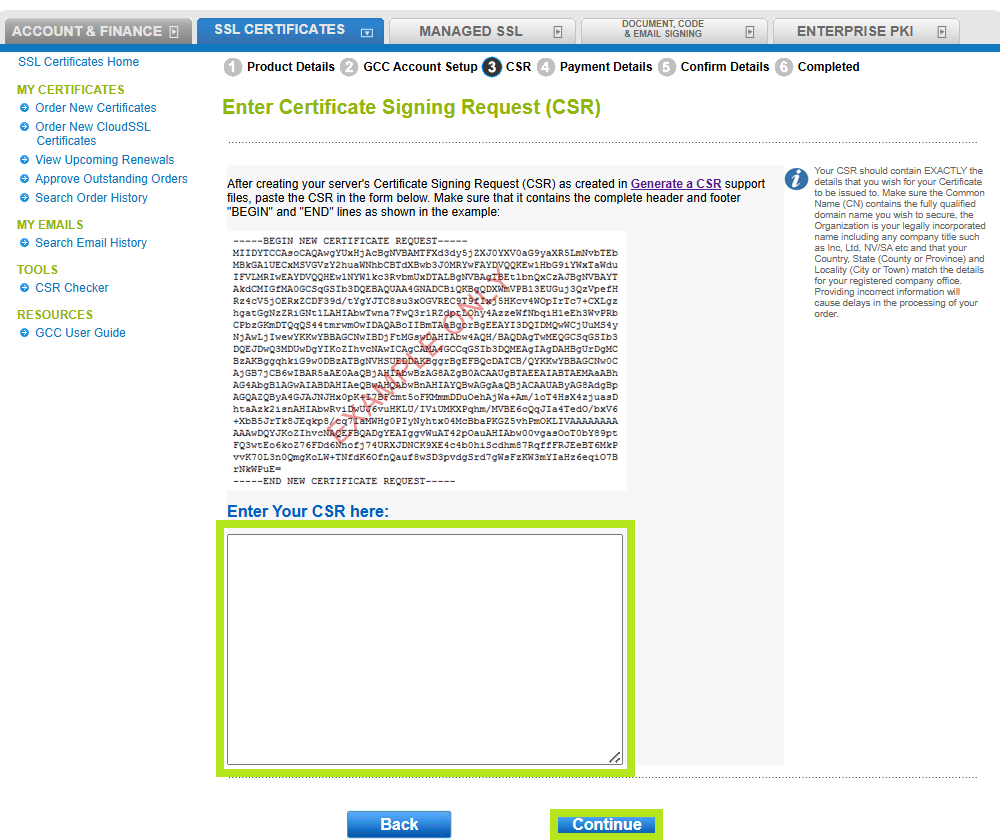
-
Vérifiez les détails de votre CSR, puis cliquez sur Continuer.
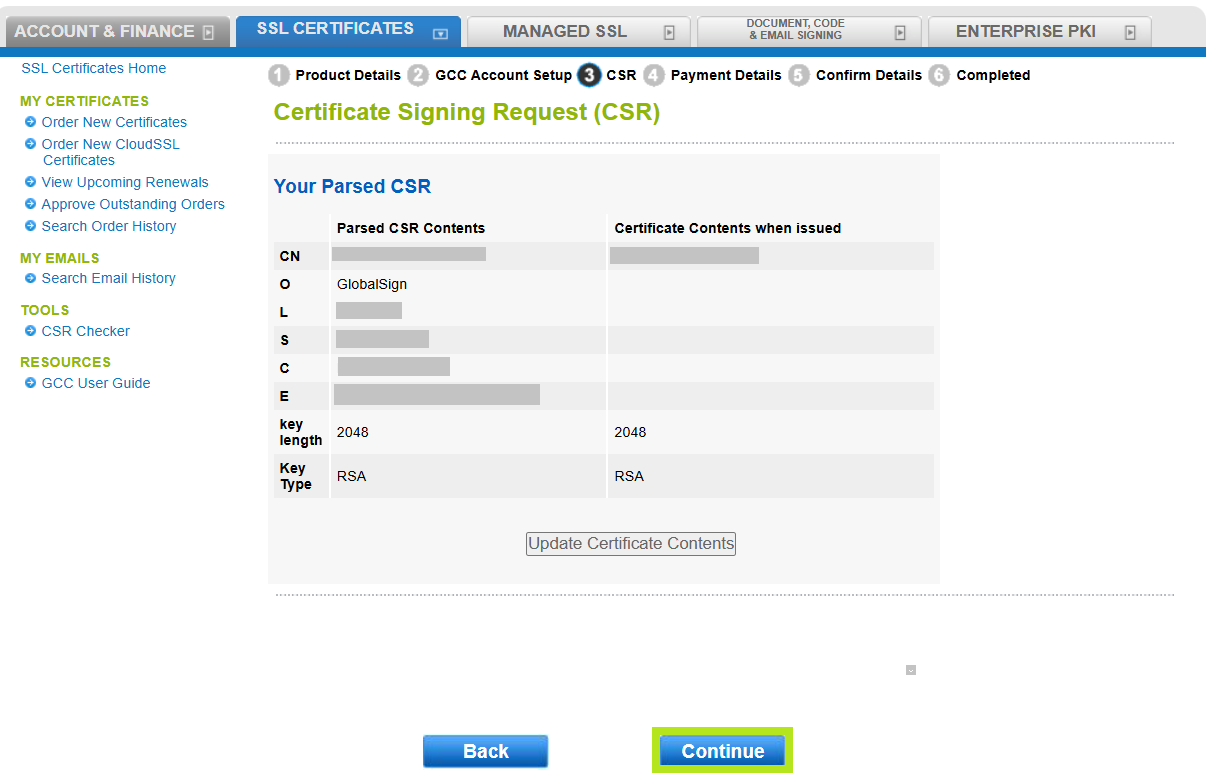
-
Sélectionnez la méthode de vérification du domaine que vous préférez (courriel de l'approbateur, méthode de vérification HTTP ou enregistrement DNS TXT), puis cliquez sur Continuer.
IMPORTANT: Assurez-vous que vous avez sélectionné la méthode de vérification de domaine qui répond à vos besoins. Dans le cas contraire, vous devrez annuler votre commande en cours et passer une nouvelle commande pour modifier votre sélection. Pour en savoir plus sur les méthodes de vérification des domaines, cliquez ici.
-
Dans la fenêtre Informations de paiement, sélectionnez votre méthode de paiement préférée.
IMPORTANT: Pour les paiements par carte de crédit, vous recevrez un courriel contenant un lien vous permettant d’éffectuer votre paiement avant l'émission de votre certificat. Ce lien de paiement est disponible sur le portail du CCG. Pour savoir comment procéder au paiement de votre certificat, veuillez consulter le présent guide à l'adresse .
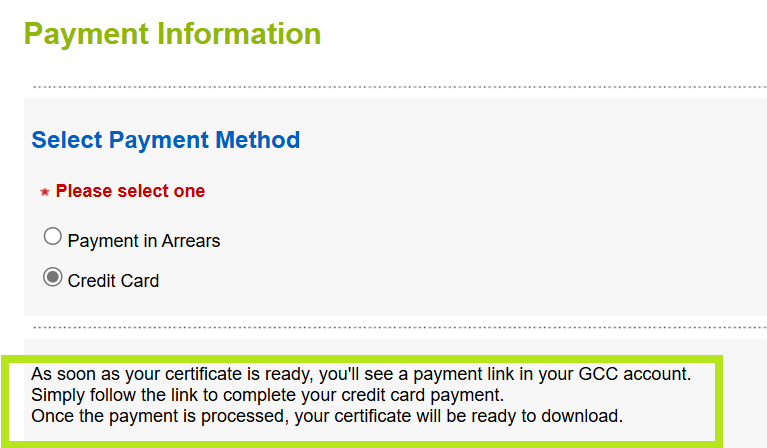
-
Vérifiez toutes les informations que vous avez fournies, puis cochez "J'accepte le contrat d'abonnement" et cliquez sur Terminer.
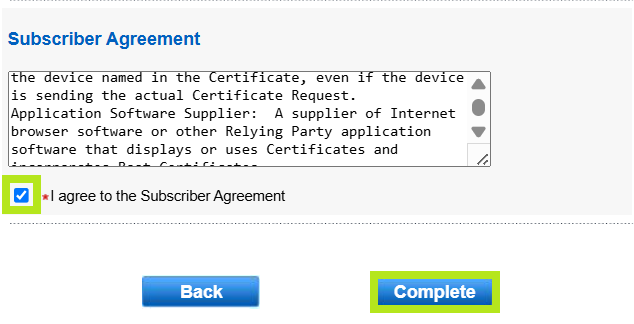
-
Vous avez maintenant passé une commande avec succès. Dans la fenêtre suivante, vous verrez la confirmation et les instructions sur la façon de procéder à la vérification du domaine. Si vous avez des questions ou des éclaircissements, contactez le support pour obtenir de l'aide.
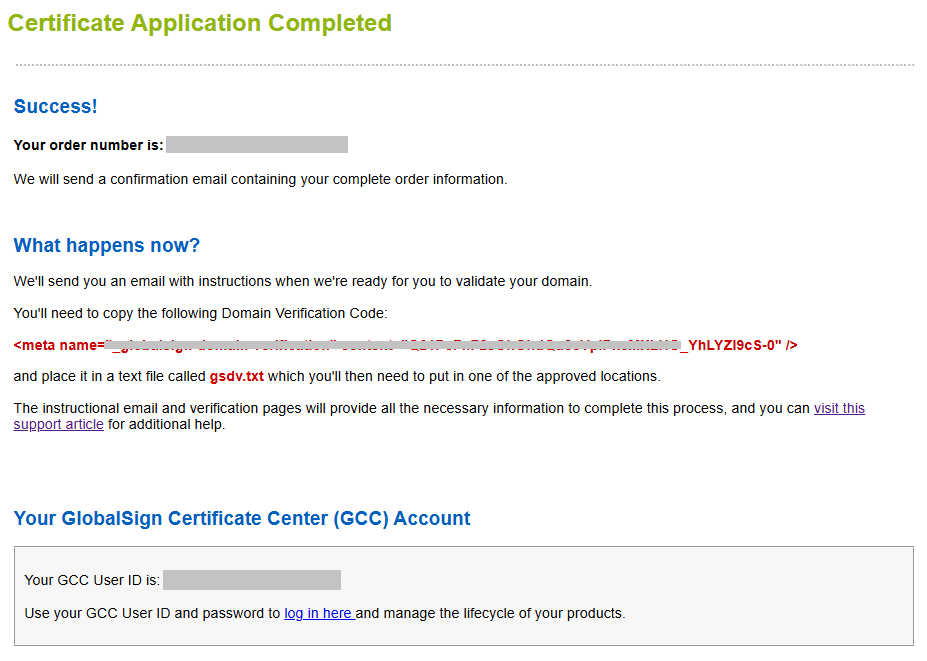
|
QUOI SUIVRE: Une fois la vérification terminée et le paiement effectué, votre certificat est prêt à être téléchargé et installé. Pour les instructions d'installation du certificat, veuillez vous référer à ce guide. Si vous avez des questions ou des éclaircissements, contactez le service d'assistance pour obtenir de l'aide. |
Configuration Test SSL
Vérifiez l’installation de votre certificat pour les problèmes et les vulnérabilités SSL.
